提供 Revit 文件导入选项。
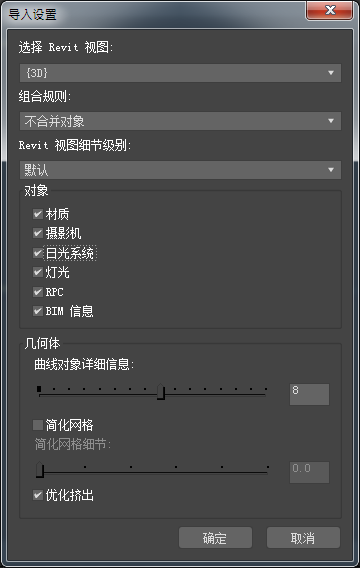
- 选择 Revit 视图
- 使用此列表可选择要加载的 Revit 摄影机视图。
Revit 文件可以包含多个摄影机视图,但当导入 RVT 文件时,必须选择单个摄影机视图。
- 组合规则
- 使用此下拉列表可选择合并 Revit 对象的方式。合并对象可以减少 3ds Max 场景中的对象数,从而提高性能。
- 不合并对象(默认设置。)将每个 Revit 对象作为单个 3ds Max 对象来导入。
-
按 Revit 类别合并 相同类别的 Revit 对象变为单个 3ds Max 对象。该对象与类别同名,放置在名称相同的层上。系列和类别出现在 3ds Max 场景资源管理器中。
多维/子对象材质信息将保留。
-
按 Revit 系列类型合并 属于同一系列类型的 Revit 对象变为单个 3ds Max 对象。该对象与系列类型同名,放置在名称相同的层上。系列和类别出现在 3ds Max 场景资源管理器中。
多维/子对象材质信息将保留。
-
按 Revit 材质合并 指定相同材质的 Revit 对象变为单个 3ds Max 对象。该对象与材质同名,放置在名称相同的层上。Revit 元数据(系列和类别)不出现在 3ds Max 场景资源管理器中。
多维/子对象材质信息丢失。
注: 如果 Revit 场景不包含材质指定,则将几何体作为一个对象导入,此选项相当于“作为一个对象”选项。 - 按 Revit 类别和 Revit 材质合并 具有相同材质且属于同一类别的 Revit 对象将变为单个对象。该对象的名称为 category_material,放置在名称相同的层上。Revit 元数据(系列和类别)不出现在 3ds Max 场景资源管理器中。
- 按 Revit 系列类型和 Revit 材质合并 具有相同材质且属于同一系列类型的 Revit 对象将变为单个对象。该对象的名称为 family_material,放置在名称相同的层上。Revit 元数据(系列和类别)不出现在 3ds Max 场景资源管理器中。
-
作为一个对象 将整个 Revit 图形作为与摄影机视图同名的单个 3ds Max 对象导入。对象将放置在名称相同的层上。Revit 元数据(系列和类别)不出现在 3ds Max 场景资源管理器中。
Revit 材质合并到单一多维/子对象材质中。
提示: 如果您执行大量研究(例如阴影动画),则此选项非常有用。
- Revit 视图细节级别
- 使用此下拉列表来选择要查看的细节级别。选项包括:
- 默认
- 粗略
- 中等
- 精细。
“对象”组
选择要从 RVT 文件导入哪种几何体。对象包括:
- 材质
- 摄影机
- 日光系统
注: 必须指出的是:
- 导入日光系统时会创建具有物理太阳和天空环境贴图的太阳定位器灯光对象。
- 根据 Revit 渲染器设置,会将曝光控制导入为物理摄影机曝光控制。
- 如果在 Revit 中将太阳设置为“照明”模式,则它将在 3ds Max 中处于“手动”模式(即“方位”和“高度”)。
- 太阳定位器的“罗盘半径”和“太阳距离”是为显示目的而设置的任意值。
- “曝光控制”环境设置默认为“物理摄影机曝光控制”,其参数基于 Revit 的“渲染设置”>“调整曝光”。
- 灯光
- RPC(丰富的照片级真实感内容,包括人、树、植物等)。
- BIM 信息(建筑信息模型 (BIM) 数据)。
“几何体”组
- 曲线式对象细节
- 控制曲线式对象的分段数(分辨率)。默认值为 8。较大的值可产生更为平滑的曲面。
- 简化网格
- 通过减少共面三角形降低多边形计数。该值越大,生成的网格可能越不同于原始网格。
- 优化挤出
- 通过重建挤出多边形来减少三角形数。这将创建更平滑的可编辑几何体,而不是使用不可编辑的细化几何体创建可编辑的网格。